Värviparanduse määramine
Saate määrata prinditava dokumendi tüübile vastavat värviparandusviisi.
Tavaliselt reguleerib printeridraiver värve Canoni rakenduse Digital Photo Color abil nii, et fail prinditakse enamiku inimeste eelistatud värvitoonidega. See meetod sobib sRGB-andmete printimiseks.
Kui soovite printida tõhusalt pildifaili värviruumi (Adobe RGB või sRGB) abil, valige suvand ICM (ICC-profiili sobitamine (ICC Profile Matching)). Kui soovite printimise ICC-profiili määramiseks kasutada rakendustarkvara, valige Puudub (None).
Värviparanduse määramine toimub järgmiselt.
Värviparandust saate muuta ka vahekaardil Kiirhäälestamine (Quick Setup), valides jaotises Tavaliselt kasutatavad määrangud (Commonly Used Settings) suvandi Foto printimine (Photo Printing) ja seejärel jaotises Lisafunktsioonid (Additional Features) suvandi Värvi/intensiivsuse käsitsi reguleerimine (Color/Intensity Manual Adjustment).
Värvi käsitsi reguleerimise valimine
Valige vahekaardil Peamine (Main) suvandis Värv/intensiivsus (Color/Intensity) säte Käsitsi (Manual) ja seejärel klõpsake käsul Sea ... (Set...).
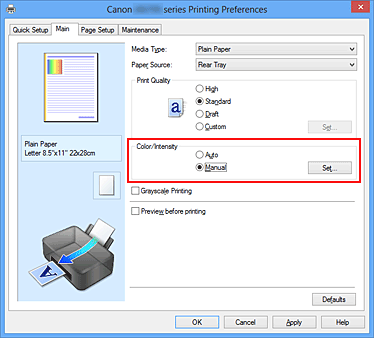
Avaneb dialoogiboks Värvi käsitsi reguleerimine (Manual Color Adjustment).
Määrake värviparandus
Klõpsake vahekaardil Sobitamine (Matching), valige suvandi Värviparandus (Color Correction) järgmistest sätetest oma eesmärgi jaoks sobivaim ja klõpsake OK.
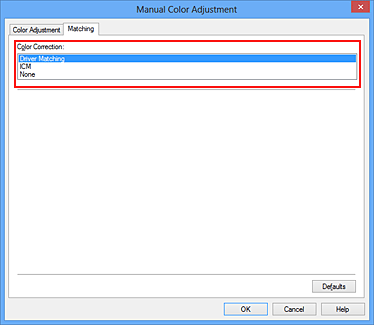
- Draiveri sobitamine (Driver Matching)
- Canoni rakenduse Digital Photo Color abil saate sRGB-andmeid printida enamiku inimeste eelistatud värvitoonidega.
- ICM (ICC-profiili sobitamine (ICC Profile Matching))
-
Reguleerib värve printimise ajal ICC-profiili abil.
Määrake kasutatav sisendprofiil või värvivastavuse mudel. - Puudub (None)
- Printeridraiver ei paranda värve. Valige see väärtus, kui määrate andmete printimiseks rakendustarkvaras individuaalselt loodud printimise ICC-profiili või printimise ICC-profiili spetsiaalsele Canoni paberile.
Viige häälestamine lõpule
Vahekaardil Peamine (Main) klõpsake OK.
Printimisel prinditakse dokumendi andmed määratud värviparandusega.
 Tähtis!
Tähtis!
- Kui rakendustarkvaras on ICM keelatud, pole ICM suvandis Värviparandus (Color Correction) saadaval ja printer ei pruugi olla võimeline pildifaili õigesti printima.
- Kui vahekaardil Peamine (Main) on märgitud ruut Halltoonides printimine (Grayscale Printing), kuvatakse suvand Värviparandus (Color Correction) hallina ja pole kasutatav.


